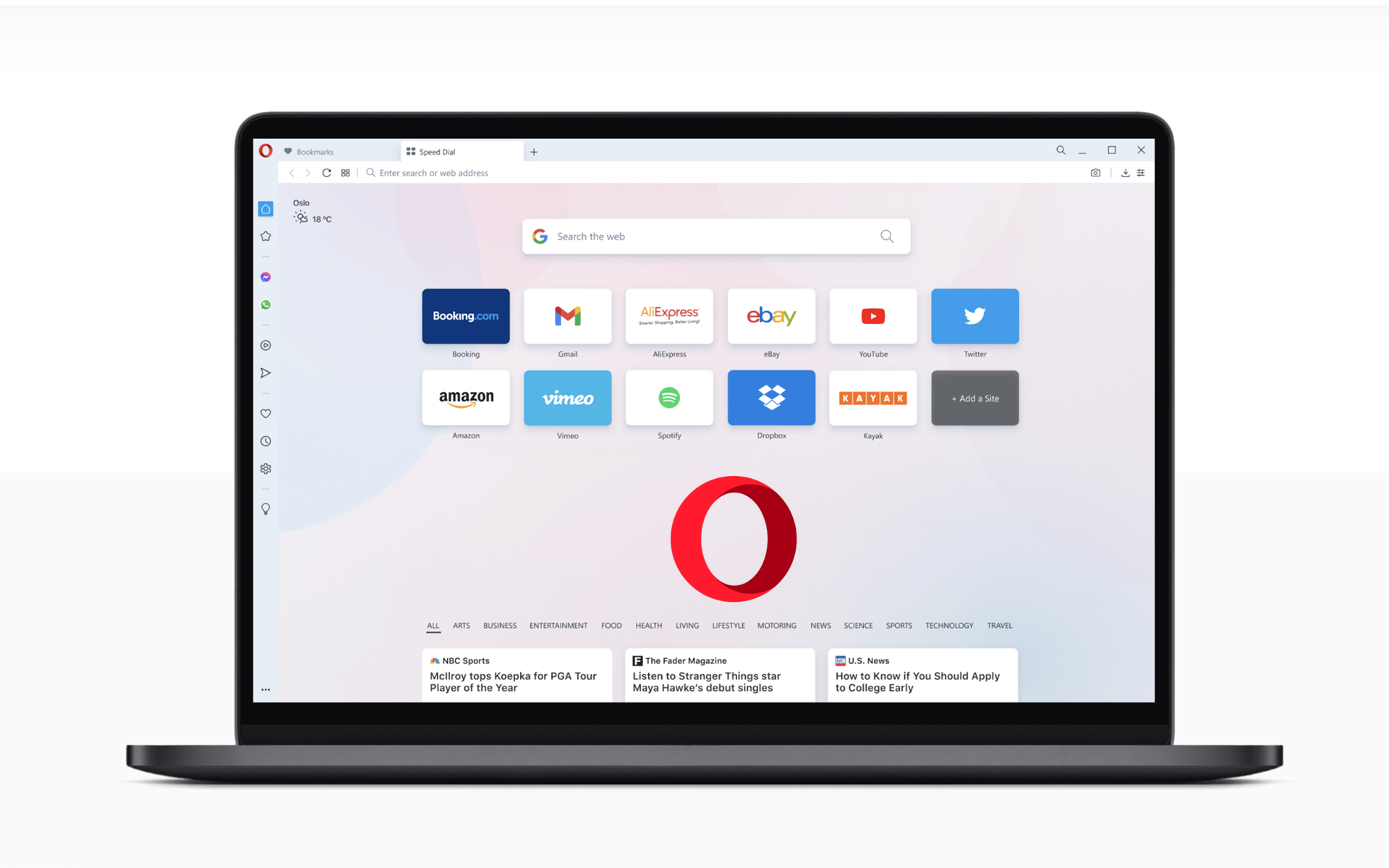요즘 내가 어떻게 성공했는지 모르겠지만 반복적으로 나에게 사라졌습니다. 상-ule 기본값 오페라 브라우저. In loc cercului “영형” rosu, imi aparea atat pe 지름길온 데스크탑 뿐만 아니라 Windows 7 작업 표시 줄, icon-ul default de “알 수없는 파일“.
응용 프로그램의 아이콘 복구 / 변경 방법.
기본 모드에서는 바로 가기 10.10에 아이콘이 있습니다.

이 아이콘이 갑자기 사라지거나 변경하려면 몇 가지 간단한 단계를 따라야합니다.
1. 클릭 오른쪽 응용 프로그램 바로 가기 (오페라, 파이어 폭스, Winamp, 인터넷 익스플로러, 등…) careia doriti sa-i schimbati iconita & PE를 클릭하십시오 속성.
2. Tab-ul에서 “지름길” gasim butonul 아이콘을 변경하십시오 … Click pe acest buton.
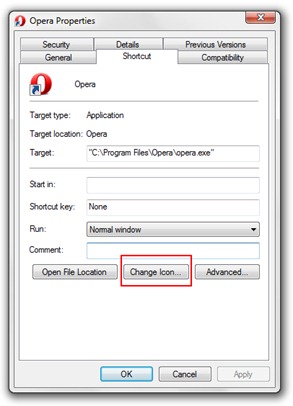
3. 실행 파일의 기본 위치에서 Windows / 대화 상자가 열리 며 응용 프로그램의 모든 기본 아이콘이 포함되어 있습니다. 브라우저 오페라의 경우 기본 위치는 다음과 같습니다 %programmfiles%operapera.exe . Aici putem selecta una din iconitele default…sau putem apasa butonul “먹다” pentru a selecta o alta iconita din calculatorul nostru.
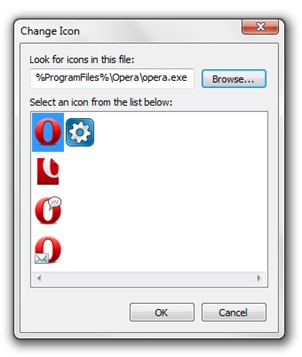
4. Selectam (dublu-click) noua iconita pentru shortcut-ul Opera si apasam OK & Apply.
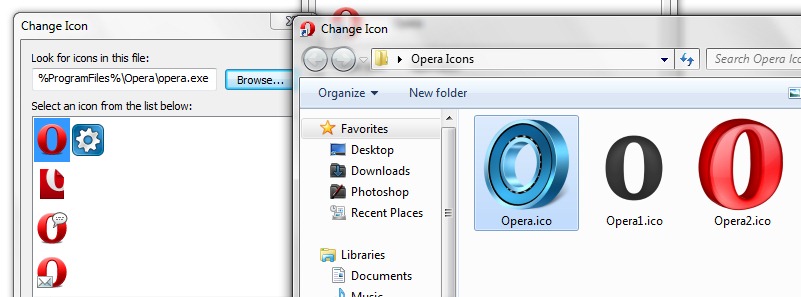
5. Windows 7 또는 Windows Vista가있는 사람들의 경우 수정에 대한 관리자 권한을 요청하는 대화 상자가 열립니다.
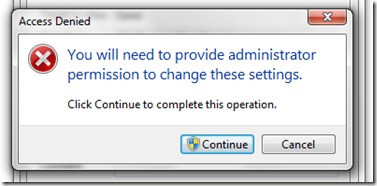
누르다 “계속하다“.
이 단계 후, 오페라의 아이콘이 수정되었습니다.

사용자의 Windows 7, pot da click-dreapta pe shortcut-ul de pe Desktop & 작업 표시 줄에 핀 작업 표시 줄에 새 아이콘을 사용하는 작업을 수행합니다.
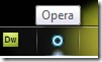
이 방법은 모두에게 적용될 수 있습니다 설치된 프로그램그러나 아이콘이 사라지거나 작은 것을 만들고 싶은 경우에만 유용합니다. Customizare 작업 표시 줄Windows 7에서.
누락 된 아이콘 변경 또는 복구 (예 : Opera)
에 대한 스텔스 L.P.
창립자 및 편집자 Stealth Settings, din 2006 pana in prezent. Experienta pe sistemele de operare Linux (in special CentOS), Mac OS X , Windows XP > Windows 10 Si WordPress (CMS).
Stealth L.P.의 모든 게시물 보기당신은 또한에 관심이있을 수 있습니다 ...